
[root@localhost ~]#yum list installed mysql*``[root@localhost ~]#rpm –qa|grep mysql*
[root@localhost ~]#yum list mysql*
[root@localhost ~]#yum install mysql

팁: 이 명령을 입력할 때 오류가 보고되지 않으면 다음 단계를 건너뛰고 다음 서버
1 [root@localhost ~]#yum install mysql-server

설치를 계속하세요. 참고: 여기서 나타나는 오류 메시지는 설치가 실패했다는 것입니다.
이유: CentOS7에는 MySQL 대신 MariaDB가 함께 제공됩니다. MySQL과 마찬가지로 MariaDB도 Kaiyuan 데이터베이스입니다.
해결책: MySQL을 설치해야 하는 경우 먼저 sudo rpm -Uvh http 명령을 입력하여 mysql 커뮤니티 저장소를 추가해야 합니다. ://dev.mysql.com/get/mysql-community-release-el7-5.noarch.rpm
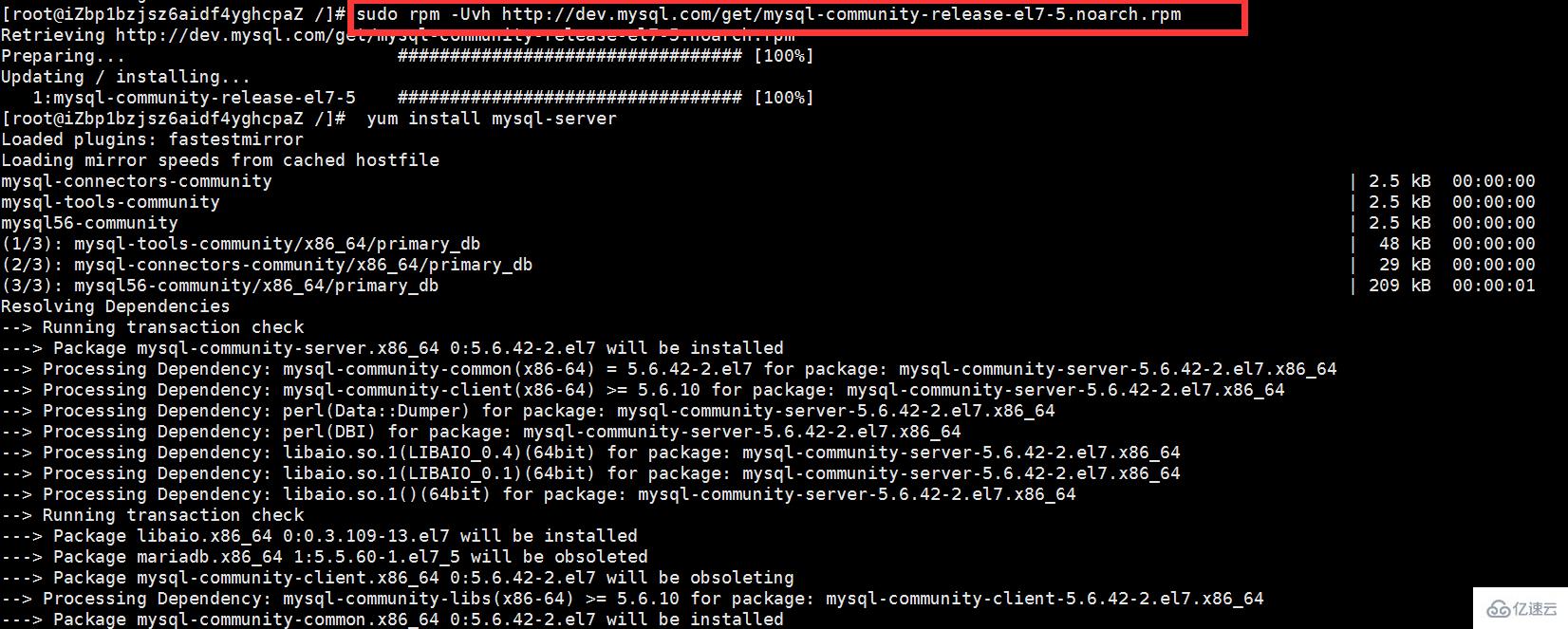
실행 후 계속해서 실행하세요: yum install mysql-server
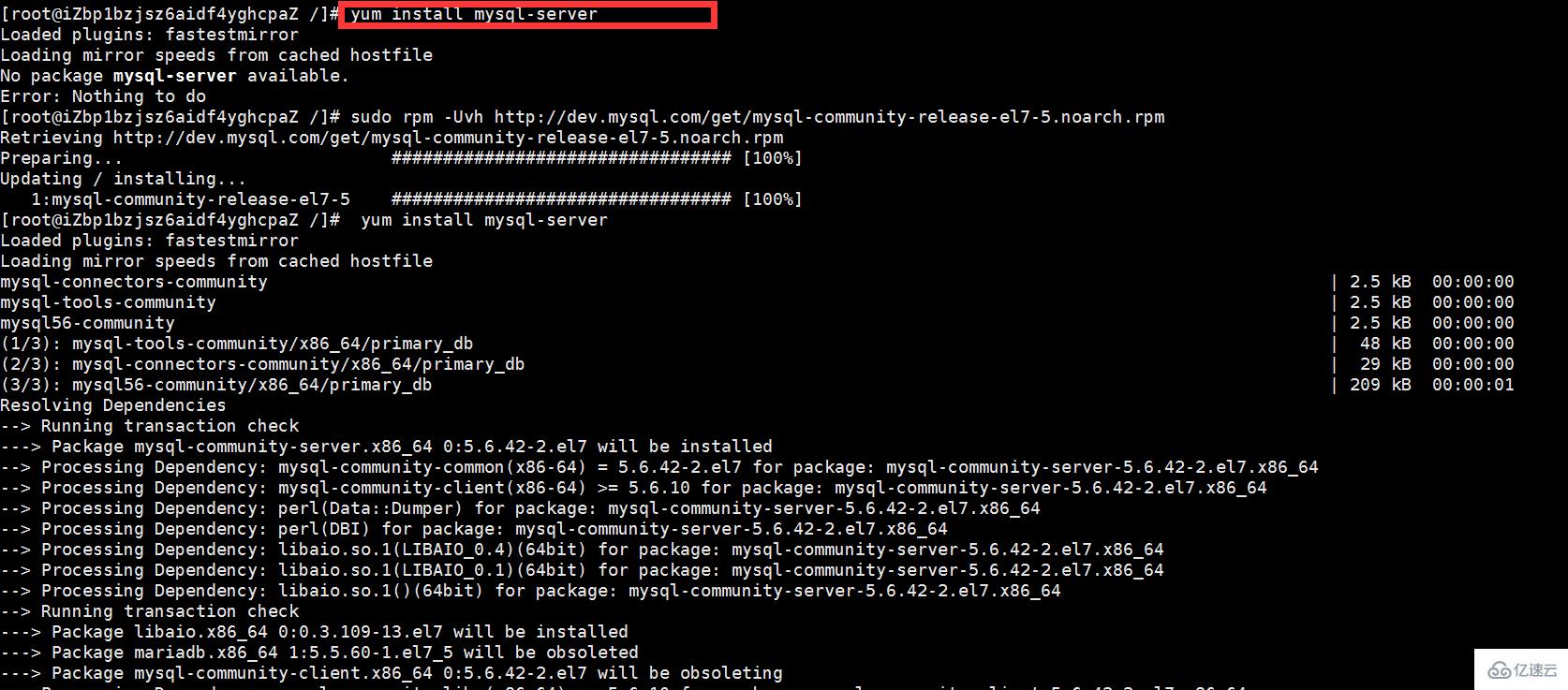
2 [root@localhost ~]#yum install mysql-devel
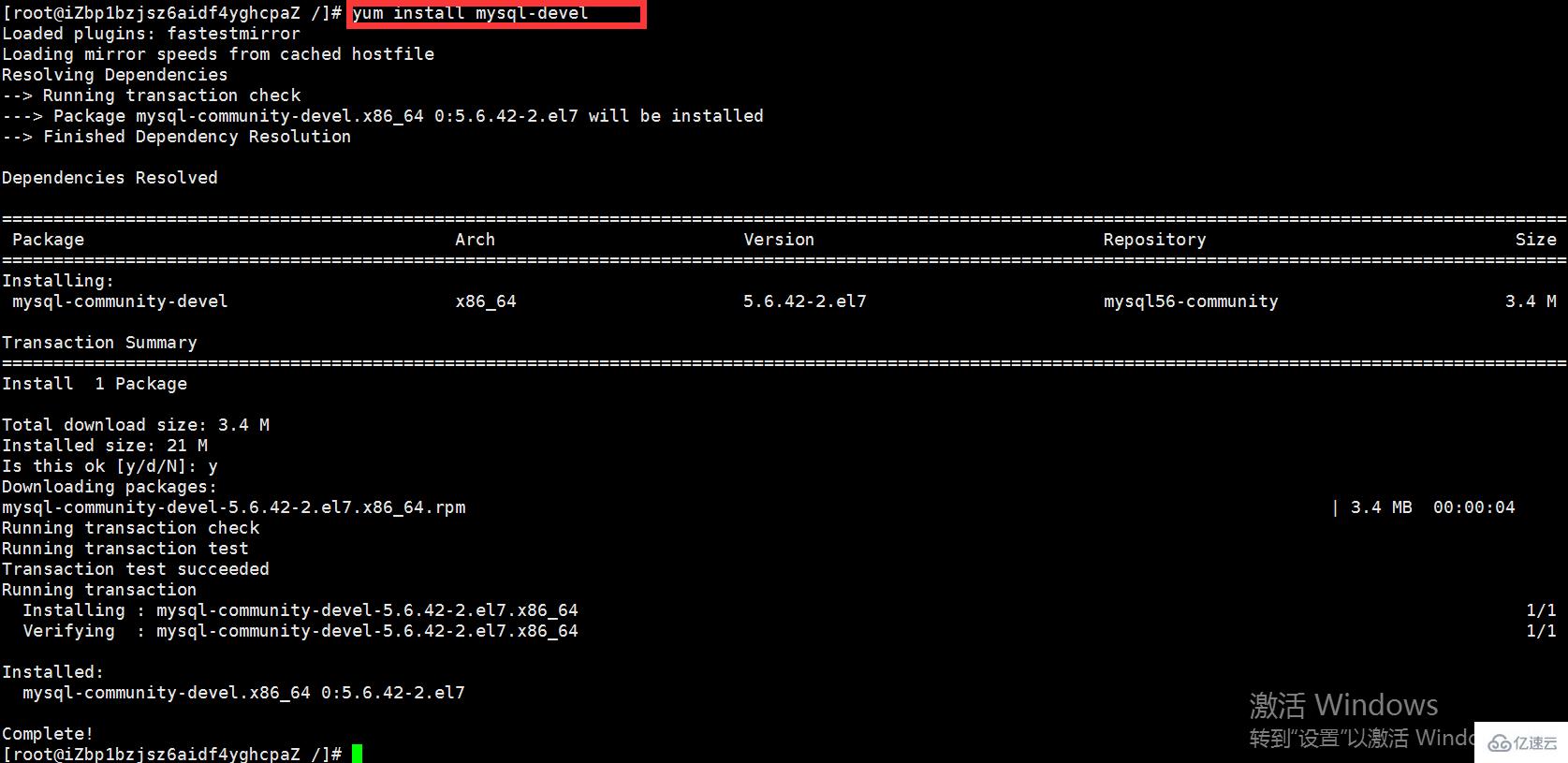
이것으로 mysql 데이터베이스 설치가 완료되었습니다. 다음으로 데이터베이스에 대한 몇 가지 간단한 구성을 수행해야 합니다. 5. /etc/my.cnf 파일에 기본 문자 세트를 추가합니다. 6. mysql을 시작하거나 종료합니다.
7. 시작 mysql 서비스 설정[root@localhost ~]#vim /etc/my.cnf
[root@localhost ~]#service mysqld start --启动mysql [root@localhost ~]#service mysqld stop --关闭mysql· [root@localhost ~]#lsof -i:3306 --数据库端口是否开启
 9. mysql 컨테이너 입력
9. mysql 컨테이너 입력 [root@localhost ~]# chkconfig --add mysqld
 9. 원격 액세스를 허용하도록 설정
9. 원격 액세스를 허용하도록 설정
mysqladmin -u root password 密码
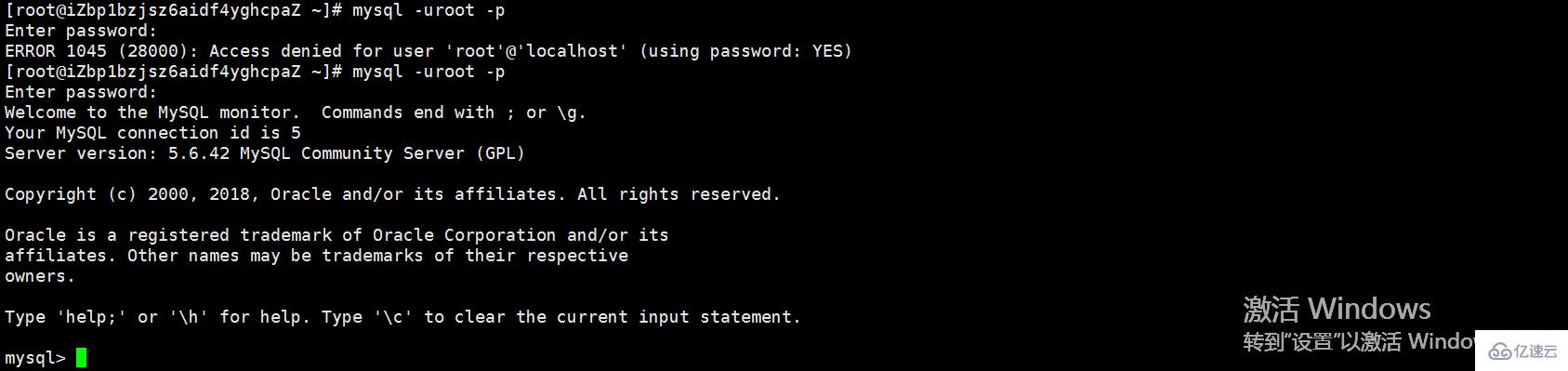
%는 모든 IP 액세스 허용을 의미합니다
10. 방화벽 포트를 열고 외부 액세스 허용 a. 방화벽 구성 수정
a. 방화벽 구성 수정
mysql -u root -p
추가: -A INPUT -p tcp -m tcp –dport 3306 -j 이 구성을 승인한 다음 저장하세요
기본 iptables 명령
use mysql; UPDATE user SET `Host` = '%' WHERE `User` = 'root' LIMIT 1;
11. 원격 방문 테스트
SQLyog 클라이언트를 사용하여 연결합니다. 이 프롬프트 상자가 나타나면 연결이 성공한 것입니다!
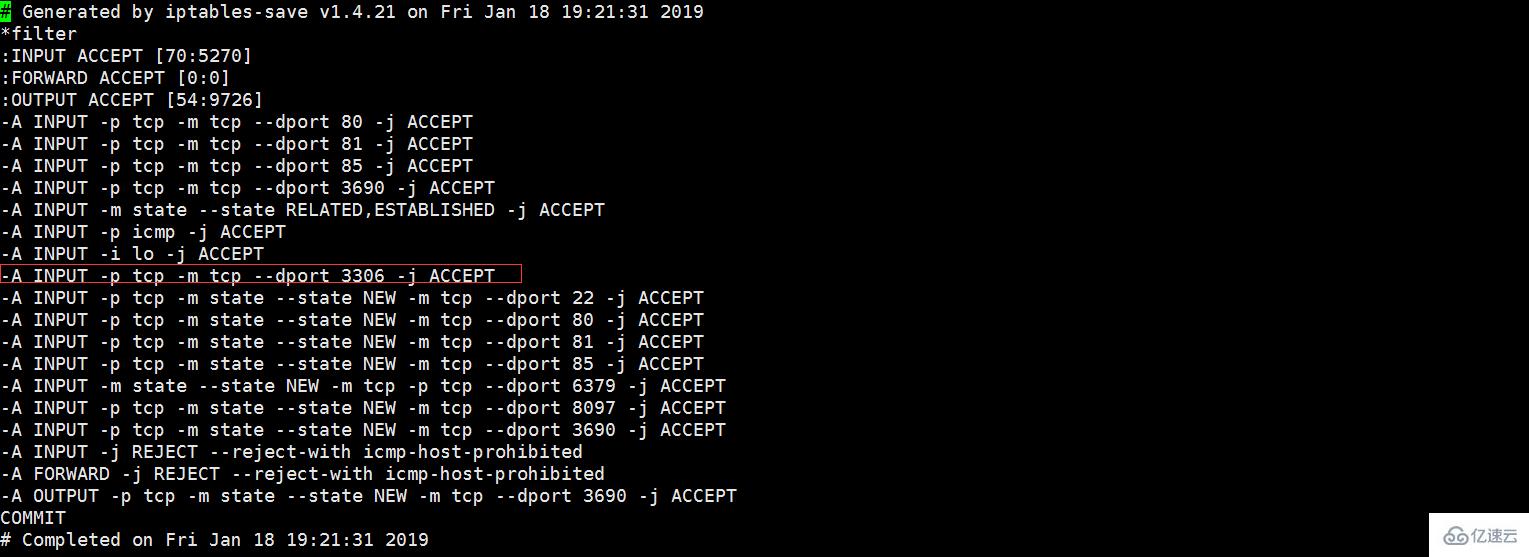
위 내용은 Linux에서 yum을 사용하여 MySQL을 설치하는 방법의 상세 내용입니다. 자세한 내용은 PHP 중국어 웹사이트의 기타 관련 기사를 참조하세요!